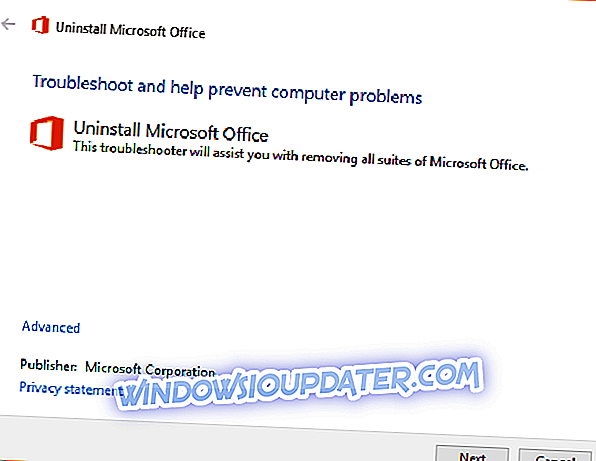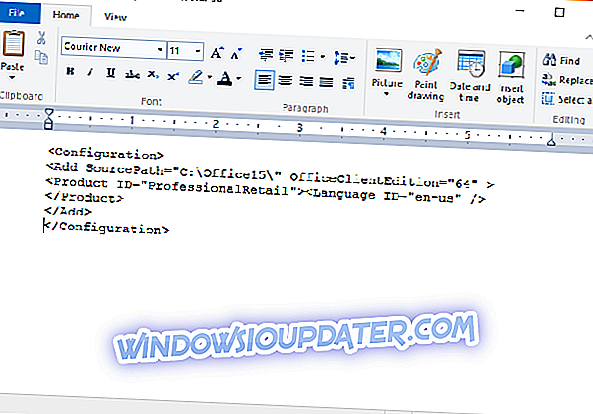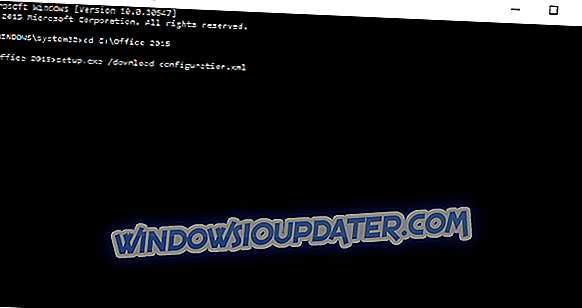Новији није увек бољи, посебно тамо где је софтвер, а понекад и новије верзије софтвера могу да изазову одређене проблеме са компатибилношћу. Понекад Оффице 2016 може бити узрок ових проблема, а данас ћемо вам показати како се враћате на Оффице 2013 из система Оффице 2016 на Виндовс 10.
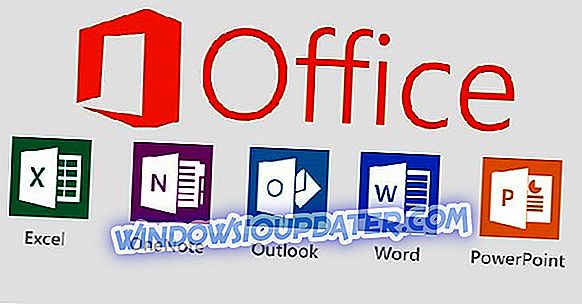
Како надоградити Оффице 2016 на Оффице 2013
Решење 1 - Користите претплату за Оффице 2013
Мицрософт је недавно додао начин да се поново пребаци на Оффице 2013 на страници Мој налог и да то уради, само следите ове једноставне инструкције:
- Идите на овај линк.
- Пријавите се и кликните на дугме Инсталирај.
- Изаберите језик и опције инсталације.
- Изаберите Додатне опције инсталације.
- Изаберите Оффице 2013 као преферирану верзију и 32 или 64-битну верзију у зависности од оперативног система и процесора.
Решење 2 - Уклоните Оффице 2016 и инсталирајте Оффице 2013
Ово је прилично једноставно решење:
- Преузмите алатку Фик ит из Мицрософта да бисте уклонили Оффице 2016. Овде можете преузети алатку Фик ит.
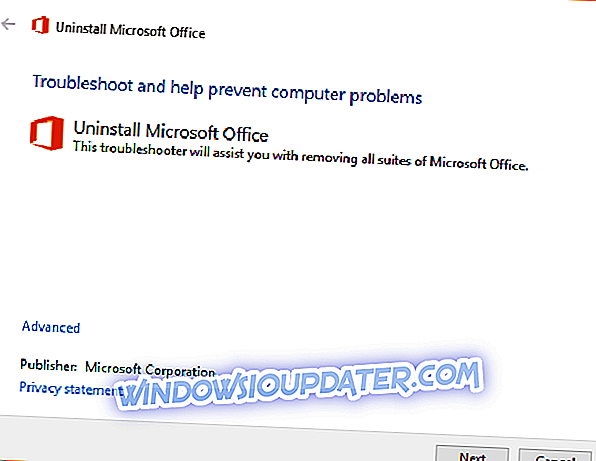
- Инсталирајте једну од следећих верзија система Оффице 2013:
- За пословну или пословну Премиум верзију:
- 32-битна верзија
- 64-битна верзија
- За Ентерприсе Е3 или ПроПлус верзију:
- 32-битна верзија
- 64-битна верзија
- За пословну или пословну Премиум верзију:
Након инсталације система Оффице 2013 можда желите да онемогућите аутоматско ажурирање тако да се не ажурира на Оффице 2016 самостално.
Да бисте то урадили, следите ове кораке:
- Отворите Регистри Едитор. Можете га отворити тако што ћете у поље за претрагу уписати регедит.
- Идите на следећу путању:
- ХКЕИ_ЛОЦАЛ_МАЦХИНЕСОФТВАРЕПолициесМицрософтоффице15.0цоммоноффицеупдате
- Додајте ову вредност у поткључ за ажурирање канцеларије:
- “Енаблеаутоматицупграде” = дворд: 00000000.
Ако не знате како то урадити, прескочите овај корак и умјесто тога преузмите и покрените ову датотеку.
Решење 3 - Преузимање Оффице 2013 оффлине инсталационог пакета
- Преузмите Оффице Деплоимент Тоол за клик-то-рун одавде (ако веза за преузимање не ради, преузмите старију верзију одавде).
- Покрените алатку за имплементацију система Оффице за покретање и извуците је у Ц: Оффице15.
- Идите на Ц: Оффице15 и отворите цонфигуратион.кмл и избришите све из њега.
- Унесите ово у датотеку цонфигуратион.кмл:
- Сада ћете морати да замените одређене податке. Не заборавите да задржите све вредности између наводника:
- Подесите СоурцеПатх на Ц: Оффице15
- Поставите ОффицеЦлиентЕдитион на 32 за 32бит верзију или 64 за 64бит верзију.
- Поставите ИД производа на једну од вредности из табеле испод.
ИД производа Назив производа АццессРетаил Мицрософт Аццесс 2013 ЕкцелРетаил Мицрософт Екцел 2013 ГроовеРетаил Мицрософт ОнеДриве фор Бусинесс 2013 ХомеБусинессПипцРетаил Мицрософт Оффице Хоме и Бусинесс Премиум ХомеБусинессРетаил Мицрософт Оффице Хоме анд Бусинесс 2013 ХомеСтудентРетаил Мицрософт Оффице Хоме и Студент 2013 ИнфоПатхРетаил Мицрософт ИнфоПатх 2013 ЛинцАцадемицРетаил Мицрософт Линц Ацадемиц 2013 ЛинцЕнтриРетаил Мицрософт Линц Басиц 2013 ЛинцРетаил Мицрософт Линц 2013 МондоРетаил Мицрософт Оффице Мондо 2013 О365БусинессРетаил Мицрософт Оффице 365 Бусинесс О365ХомеПремРетаил Мицрософт Оффице 365 О365ПроПлусРетаил Мицрософт Оффице 365 ПроПлус О365СмаллБусПремРетаил Мицрософт Оффице 365 Смалл Бусинесс Премиум ОнеНотеФрееРетаил Мицрософт ОнеНоте 2013 ОнеНотеРетаил Мицрософт ОнеНоте 2013 ОутлоокРетаил Мицрософт Оутлоок 2013 ПерсоналПипцРетаил Мицрософт Оффице Персонал Премиум ПерсоналРетаил Мицрософт Оффице Персонал 2013 ПоверПоинтРетаил Мицрософт ПоверПоинт 2013 ПрофессионалПипцРетаил Мицрософт Оффице Профессионал Премиум ПрофессионалРетаил Мицрософт Оффице Профессионал 2013 ПројецтПроРетаил Мицрософт Пројецт Профессионал 2013 ПројецтСтдРетаил Мицрософт Пројецт Стандард 2013 ПроПлусРетаил Мицрософт Оффице Профессионал Плус 2013 ПублисхерРетаил Мицрософт Публисхер 2013 СПДРетаил Мицрософт СхареПоинт Десигнер 2013 СтандардРетаил Мицрософт Оффице Стандард 2013 ВисиоПроРетаил Мицрософт Висио Профессионал 2013 ВисиоСтдРетаил Мицрософт Висио Стандард 2013 ВордРетаил Мицрософт Ворд 2013 - Подесите ИД језика на енглеском језику.
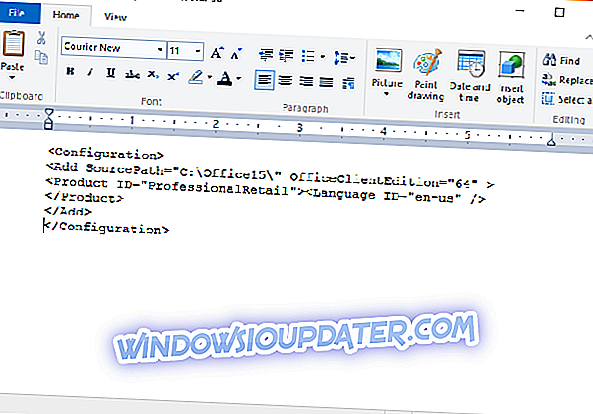
Као што смо већ споменули, цитати су цитирани, па вас молимо да све вриједности задржите између наводника. Ако то не урадите, инсталација неће успети.
- Покрени наредбени редак. Можете га покренути уносом цмд у траку за претрагу. Да бисте прешли на тај фолдер, укуцајте следеће:
- цд Ц: Оффице15
- Сада унесите следеће (Ово ће започети процес преузимања. Запамтите, ово може потрајати овисно о брзини вашег интернета, зато се побрините да га не откажете):
- сетуп.еке / довнлоад цонфигуратион.кмл
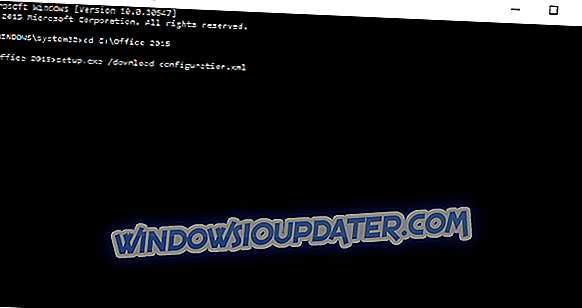
- сетуп.еке / довнлоад цонфигуратион.кмл
- Сада идите на Ц: Оффице15> Оффице> Дата и пронађите фасциклу са бројевима у свом имену (запамтите те бројеве, требат ће вам их за сљедећи корак).
- Вратите се на Ц: Оффице15 и отворите цонфигуратион.кмл и налепите ово у њега:
- Сада морате да промените вредности на оне које сте користили приликом преузимања Оффицеа у кораку 4 (не заборавите да промените вредност верзије на ону из корака 7).
- Отворите Цомманд Промпт и унесите: цд Ц: Оффице15.
- Сада унесите ово у Цомманд Промпт да би инсталација почела.
- сетуп.еке / цонфигуре цонфигуратион.кмл
- Ако добијете било какве грешке, можда ћете морати провјерити цонфигуратион.кмл ако су вриједности исте као у кораку 4 и корак 7 и ако су исправно постављене између наводника.
- Покрени наредбени редак. Можете га покренути уносом цмд у траку за претрагу. Да бисте прешли на тај фолдер, укуцајте следеће: